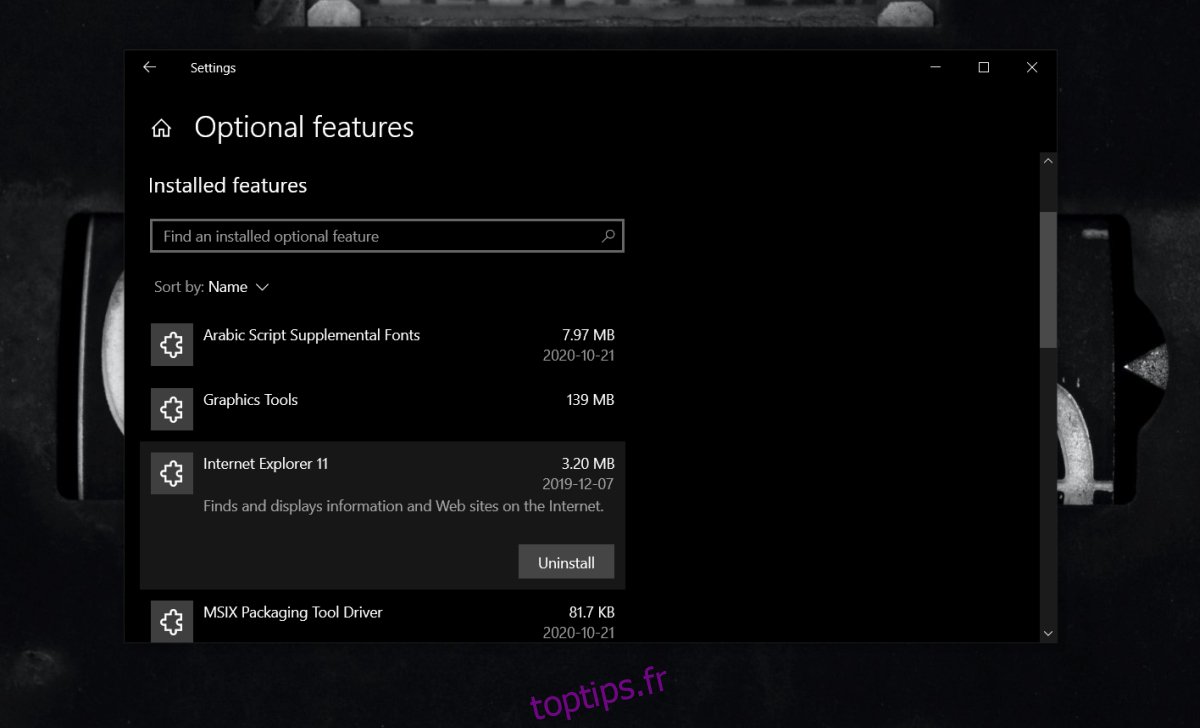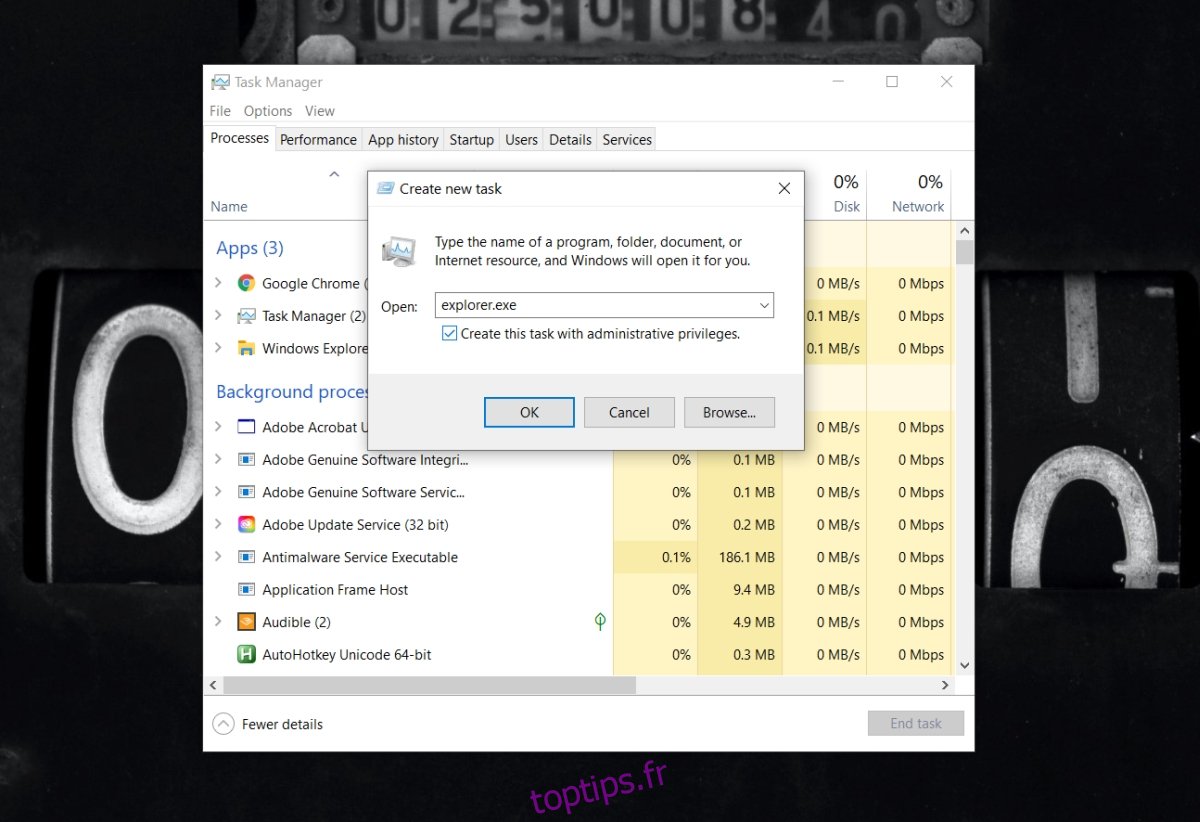Windows 10 intègre un navigateur web prêt à l’emploi, nommé Edge. Au cours de ses cinq premières années d’existence, l’application UWP Edge d’origine, développée par Microsoft, a été retirée et remplacée par une toute nouvelle version d’Edge basée sur Chromium. Cette version de Chromium est désormais le navigateur par défaut de Windows 10, mais l’utilisateur a toujours la possibilité de choisir un autre navigateur web de son choix.
Bien que Windows 10 incite fortement ses utilisateurs à utiliser Edge, la possibilité de modifier le navigateur par défaut a toujours été maintenue.
Le navigateur par défaut de Windows 10 se réinitialise inopinément
Pour modifier le navigateur web par défaut, il est nécessaire de passer par l’application « Paramètres ». L’option permettant de changer de navigateur se trouve dans la section « Applications », puis « Applications par défaut ».
Le navigateur vers lequel vous souhaitez basculer doit être préalablement installé sur votre système afin de pouvoir le sélectionner dans la liste des applications proposées. Si vous avez déjà modifié le navigateur par défaut, mais que Windows 10 continue de le réinitialiser, voici quelques solutions possibles.
1. Utiliser EdgeDeflector
Windows 10 permet de modifier le navigateur par défaut pour la majorité des actions, toutefois, pour certaines actions spécifiques, comme par exemple la recherche web effectuée depuis Cortana, le paramètre de navigateur par défaut peut ne pas être conservé.
Voici la démarche à suivre :
Modifiez votre navigateur par défaut pour celui que vous préférez.
Téléchargez et installez l’application Edge Deflector depuis Github.
Effectuez une recherche depuis Cortana et sélectionnez un résultat web.
Vous serez alors invité à sélectionner un navigateur par défaut.
Choisissez EdgeDeflector.
EdgeDeflector redirigera alors toutes les recherches vers le navigateur que vous aurez choisi.
2. Désinstaller Internet Explorer
Internet Explorer, bien qu’obsolète, fait toujours partie intégrante de Windows 10. Il intègre également certains paramètres internet qui ne sont pas facilement accessibles depuis une autre application. Ceci peut être la cause de la réinitialisation du navigateur par défaut.
Pour ce faire :
Ouvrez l’application « Paramètres » (raccourci clavier Win + I).
Rendez-vous dans « Applications » puis « Fonctionnalités facultatives ».
Sélectionnez « Internet Explorer ».
Cliquez sur « Désinstaller ».
Modifiez de nouveau votre navigateur par défaut.
3. Exécuter explorer.exe en tant qu’administrateur
Il se peut que vous ayez besoin de privilèges administrateur pour modifier le navigateur, même si ce paramètre est normalement un paramètre par utilisateur.
La marche à suivre est la suivante :
Faites un clic droit sur la barre des tâches et sélectionnez « Gestionnaire des tâches » dans le menu contextuel.
Allez dans l’onglet « Processus ».
Sélectionnez « Explorateur Windows » et cliquez sur « Fin de tâche ».
Dans le Gestionnaire des tâches, allez dans « Fichier » puis « Exécuter une nouvelle tâche ».
Saisissez « explorer.exe » et exécutez la tâche avec les droits d’administrateur.
Une fois que l’explorateur est de nouveau en cours d’exécution, modifiez le navigateur par défaut, la modification devrait alors être prise en compte.
4. Créer un nouveau compte utilisateur
Bien que cela ne soit pas la meilleure des solutions, la création d’un nouveau compte utilisateur peut résoudre des problèmes fondamentaux, tels que la réinitialisation répétée du navigateur. Il est fort probable qu’un problème spécifique au compte utilisateur soit en cause.
Créez un nouveau compte et modifiez-y le navigateur par défaut. La modification devrait être conservée, et vous pouvez ensuite promouvoir ce nouvel utilisateur en compte administrateur.
Conclusion
Windows 10 a connu des difficultés concernant la configuration des applications par défaut. Ces problèmes sont devenus moins fréquents avec le temps, mais il suffit d’une mise à jour mal effectuée ou d’un échec de mise à jour pour perturber le système d’exploitation, et des problèmes de ce type peuvent alors apparaître. La solution la plus durable est souvent de créer un nouveau compte utilisateur.